'>
Jeśli otrzymasz kod błędu 0x80070652 uruchamiając Windows Update na swoim komputerze, nie panikuj! Jest to jeden z typowych błędów usługi Windows Update.
Wiele osób rozwiązało kod błędu 0x80070652 w Windows Update za pomocą rozwiązań opisanych w tym artykule. Dlatego przed wyrzuceniem komputera przez okno czytaj dalej.
Jak naprawić kod błędu Windows Update 0x80070652
Oto rozwiązania, które możesz wypróbować. Nie powinieneś próbować ich wszystkich. Po prostu wypróbuj każdy z nich po kolei, aż wszystko znów będzie działać.
- Uruchom narzędzie do rozwiązywania problemów z usługą Windows Update
- Uruchom Kontroler plików systemowych
- Zaktualizuj sterowniki urządzeń
- Zresetuj folder dystrybucji oprogramowania
- Zainstaluj aktualizację ręcznie
Poprawka 1: Uruchom narzędzie do rozwiązywania problemów z usługą Windows Update
Mogą występować problemy z usługą Windows Update, które mogą powodować kod błędu aktualizacji 0x80070652, dzięki czemu można uruchomić narzędzie do rozwiązywania problemów z usługą Windows Update i automatycznie rozwiązać problem.
Jeśli używasz systemu Windows 10:
1) Typ Aktualizacja systemu Windows w polu wyszukiwania na pulpicie i kliknij Ustawienia Windows Update .

2) Kliknij Rozwiązywanie problemów w lewym okienku.
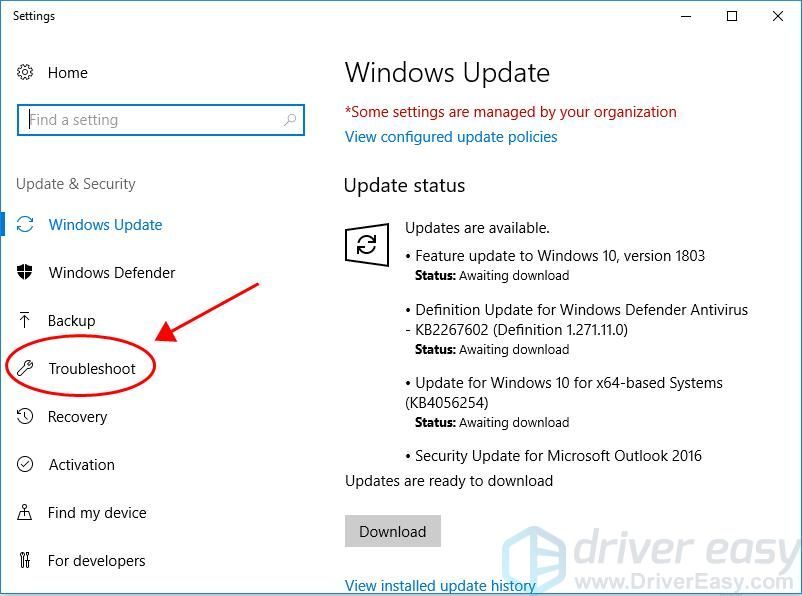
3) Kliknij Aktualizacja systemu Windows i kliknij Uruchom narzędzie do rozwiązywania problemów .
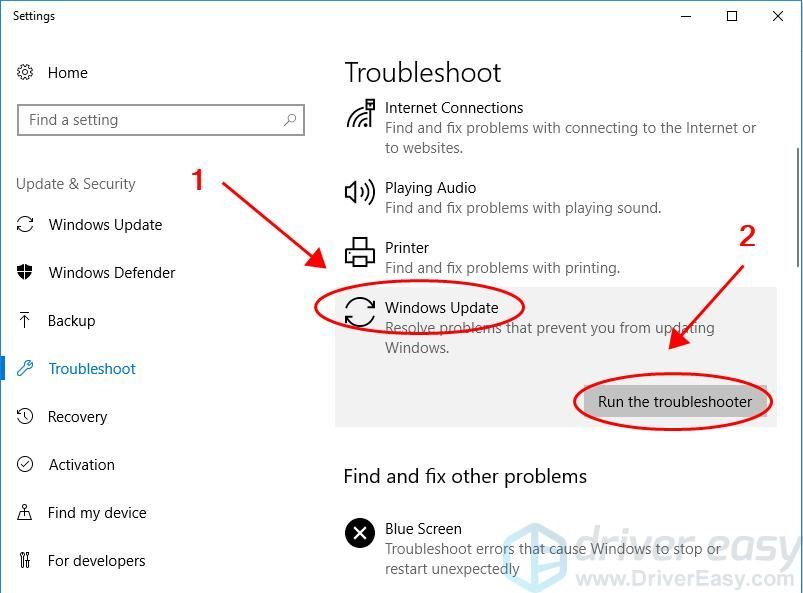
4) Postępuj zgodnie z instrukcjami wyświetlanymi na ekranie, aby zakończyć rozwiązywanie problemów i rozwiązać problem.
5) Ponownie uruchom usługę Windows Update, aby zainstalować aktualizacje i sprawdzić, czy błąd został usunięty.
Jeśli używasz systemu Windows 8:
1) Typ Problemy z siecią w polu wyszukiwania na pulpicie, a następnie wybierz Zidentyfikuj i napraw problemy z siecią na liście.
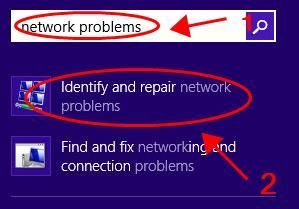
2) Postępuj zgodnie z instrukcjami kreatora, aby zdiagnozować i rozwiązać problemy z siecią.
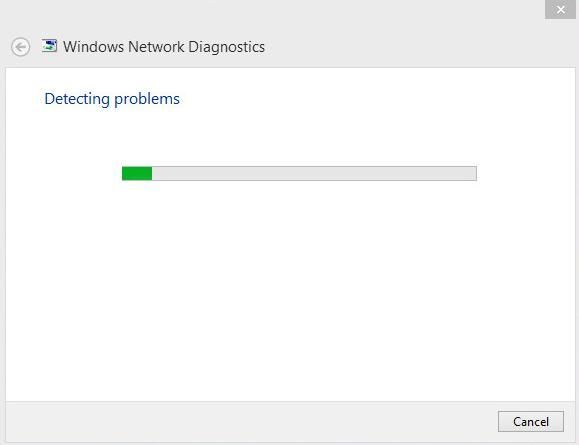
3) Ponownie uruchom usługę Windows Update.
Jeśli używasz systemu Windows 7:
1) Kliknij prawym przyciskiem myszy plik Sieć ikonę w obszarze powiadomień, a następnie wybierz Rozwiązywanie problemów .
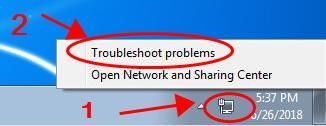
2) Postępuj zgodnie z instrukcjami kreatora, aby zdiagnozować i rozwiązać problemy z siecią.
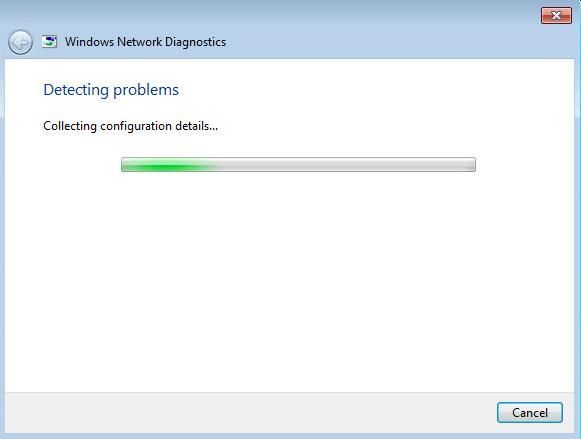
3) Ponownie uruchom usługę Windows Update.
Poprawka 2: Uruchom Kontroler plików systemowych
Jeśli w pakiecie Windows Update znajdują się uszkodzone pliki, prawdopodobnie zostanie wyświetlony błąd Windows Update0x80070652, a następnie nie można zainstalować aktualizacji. WięcKontroler plików systemowych (SFC) to narzędzie systemu Windows, które wyszukuje uszkodzone pliki systemowe i naprawia je. Oto, jak z niego korzystać.
1) Typ cmd w polu wyszukiwania paska zadań. Kliknij prawym przyciskiem myszy Wiersz polecenia (lub cmd jeśli używasz systemu Windows 7), aby wybrać Uruchom jako administrator , a następnie kliknij tak potwierdzać.

2) Po wyświetleniu wiersza polecenia wpisz sfc / scannow i naciśnij Wchodzić .
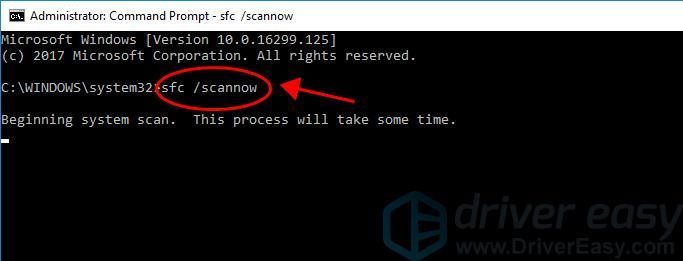
3) System Windows zweryfikuje teraz pliki systemowe i automatycznie naprawi wszelkie problemy.
4) Po zakończeniu weryfikacji zamknij wiersz polecenia i spróbuj uruchomić program, który generował błąd.
5) Uruchom usługę Windows Update i pobierz pakiet aktualizacji, aby sprawdzić, czy kod błędu zniknął.
Wciąż nie masz szczęścia? Nie martw się. Mamy inne rozwiązania.
Poprawka 3:Zaktualizuj sterowniki urządzeń
Brakujące lub nieaktualne sterowniki urządzeń dla dysków twardych mogą również spowodować wyświetlenie kodu błędu 0x80070652 dla usługi Windows Update na komputerze. Powinieneś sprawdzić, czy sterowniki w twoim komputerze są aktualne.
Istnieją dwa sposoby aktualizacji sterowników urządzeń: ręcznie i automatycznie.
Możesz ręcznie wyszukać najnowszą wersję sterowników, a następnie pobrać i zainstalować ją na swoim komputerze. Wymaga to czasu i umiejętności obsługi komputera.
Jeśli nie masz czasu lub cierpliwości, możesz to zrobić automatycznie, korzystając z Łatwy kierowca .
Driver Easy automatycznie rozpozna Twój system i znajdzie do niego odpowiednie sterowniki.Nie musisz dokładnie wiedzieć, jaki system działa Twój komputer, nie musisz ryzykować pobrania i zainstalowania niewłaściwego sterownika, a nie potrzebujesz martwić się, że popełnisz błąd podczas instalacji.
Możesz zaktualizować sterowniki automatycznie za pomocą WOLNY albo Dla wersja Driver Easy. Ale w wersji Pro wystarczy 2 kliknięcia (a otrzymasz pełne wsparcie i plik 30 dniowa gwarancja zwrotu pieniedzy ).
1) Pobieranie i zainstaluj Driver Easy.
2) Uruchom Driver Easy i kliknij Skanuj teraz przycisk. Driver Easy przeskanuje komputer i wykryje sterowniki powodujące problemy.
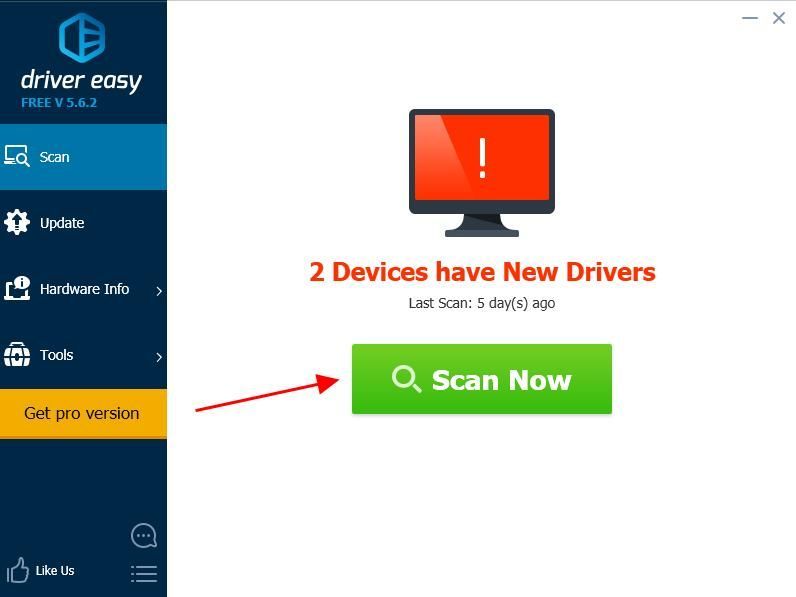
3) Kliknij Aktualizacja obok oznaczonego urządzenia, aby automatycznie pobrać poprawną wersję sterownika (możesz to zrobić za pomocą pliku WOLNY wersja), a następnie zainstaluj sterownik na swoim komputerze.
Lub kliknij Aktualizuj wszystko aby automatycznie pobrać i zainstalować poprawną wersję wszystkich sterowników, których brakuje lub są nieaktualne w systemie (wymaga to rozszerzenia Wersja Pro - po kliknięciu pojawi się monit o uaktualnienie Aktualizuj wszystko ).
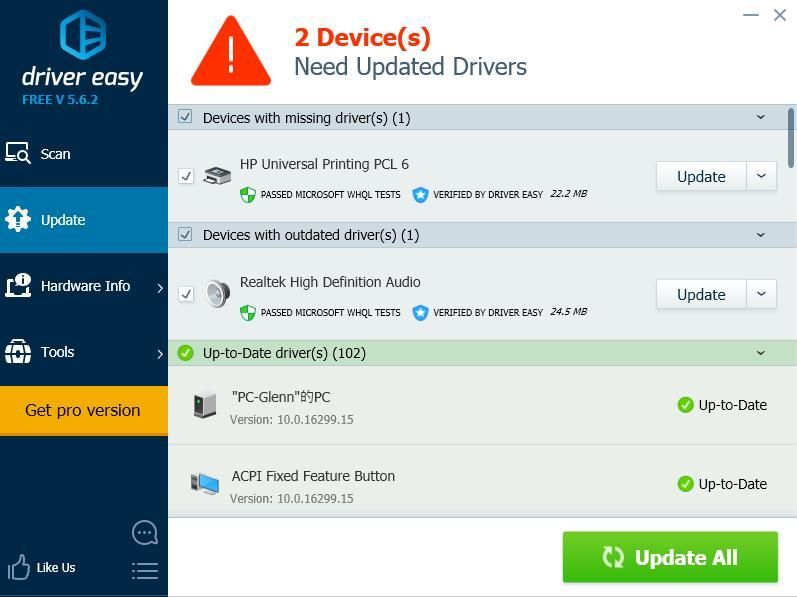
4) Uruchom ponownie komputer, aby odniosły skutek.
Spróbuj ponownie zaktualizować system Windows, aby sprawdzić, czy działa.
Poprawka 4: Zresetuj folder dystrybucji oprogramowania
Ogólnie rzecz biorąc, możesz nie chcieć modyfikować tego folderu, ale czasami musisz opróżnić jego zawartość, gdy folder Datastore i pobierania w systemie został zsynchronizowany, co prowadzi do nieprawidłowego działania usługi Windows Update.
Więc, aby naprawić błąd Windows Update0x80070652, możesz zresetować folder Software Distribution. Oto jak to zrobić:
Uwaga: przed rozpoczęciem należy odłączyć komputer od Internetu, ponieważ nie będzie można zresetować niektórych treści używanych podczas łączenia się z Internetem.1) Typ cmd w polu wyszukiwania paska zadań. Kliknij prawym przyciskiem myszy Wiersz polecenia (lub cmd jeśli używasz systemu Windows 7), aby wybrać Uruchom jako administrator , a następnie kliknij tak potwierdzać.

2) W wierszu polecenia wpisz następujące polecenia (aby zatrzymaćBITS, Cryptographic, instalator MSI i usługi Windows Update) i naciśnij Wchodzić po każdym wpisaniu każdego polecenia.
net stop wuauserv
polecenie net stop cryptSvc
bity stopu netto
polecenie net stop msiserver
3) W takim razie powinieneśzmienić nazwę Dystrybucja oprogramowania i Folder Catroot2 w Twoim komputerze. Aby to zrobić, możesz wpisać dwa poniższe polecenia.naciśnij Wchodzić po każdym wpisaniu każdego polecenia.
ren C: Windows SoftwareDistribution SoftwareDistribution.old
ren C: Windows System32 catroot2 Catroot2.old
4) Teraz możesz ponownie uruchomić BITS, Cryptographic, MSI Installer i Windows Update Services. Wpisz następujące polecenia w wierszu polecenia inaciśnij Wchodzić po wpisaniu każdego polecenia.
net start wuauserv
polecenie net start cryptSvc
net start bits
net start msiserver
5) Wyjdź z wiersza polecenia i uruchom ponownie komputer.
6) Spróbuj ponownie Windows Update, aby sprawdzić, czy działa.
Poprawka 5:Zainstaluj aktualizację ręcznie
Jeśli po wykonaniu powyższych rozwiązań nadal pojawia się błąd Windows Update 0x80070652, możesz spróbować pobrać i zainstalować aktualizacje ręcznie z centrum pobierania systemu Windows.
1) Typ Aktualizacja systemu Windows w polu wyszukiwania na pulpicie i kliknij Ustawienia Windows Update .
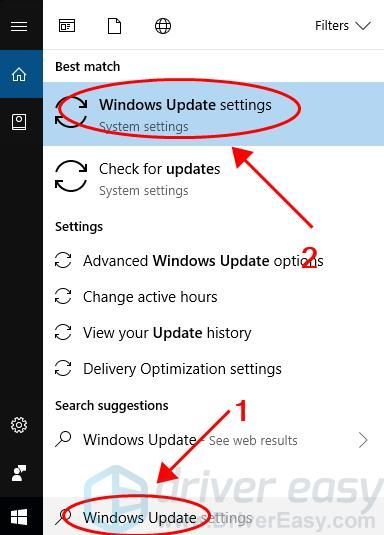
2) Kliknij Wyświetl historię aktualizacji .
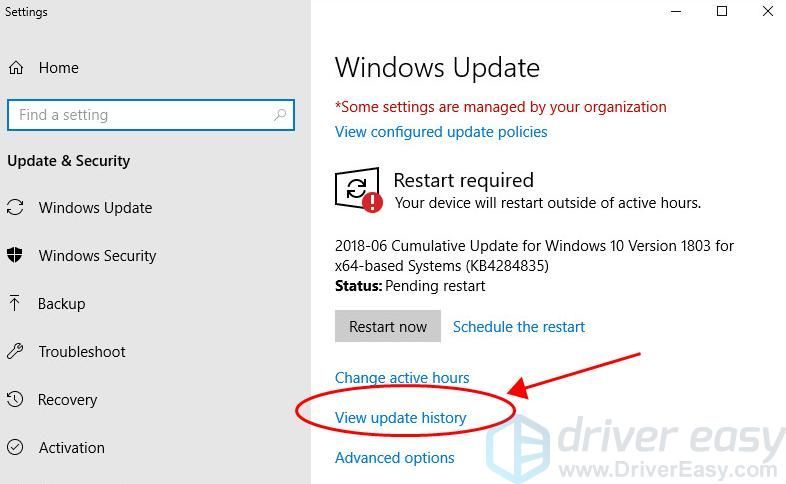
3) Rozpoczynając od najnowszych dat, znajdź aktualizację systemu Windows, której nie udało się zainstalować, a następnie kliknij ją dwukrotnie, aby wyświetlić więcej informacji. Wyświetlone zostaną aktualizacje, których nie udało się zainstalować Niepowodzenie w kolumnie Stan.
4) Idź do Centrum pobierania firmy Microsoft .
5) Wyszukaj pakiet aktualizacji, wpisując numer artykułu KB.
5) Pobierz i zainstaluj pakiet aktualizacji na swoim komputerze.
Otóż to. Mam nadzieję, że pięć rozwiązań pomoże Ci naprawić błąd Windows Update 0x80070652 i umożliwić bezproblemową instalację aktualizacji systemu Windows.






![[ROZWIĄZANE] Battlefront II nie może połączyć się z serwerami EA](https://letmeknow.ch/img/network-issues/94/battlefront-ii-cannot-connect-ea-servers.jpg)